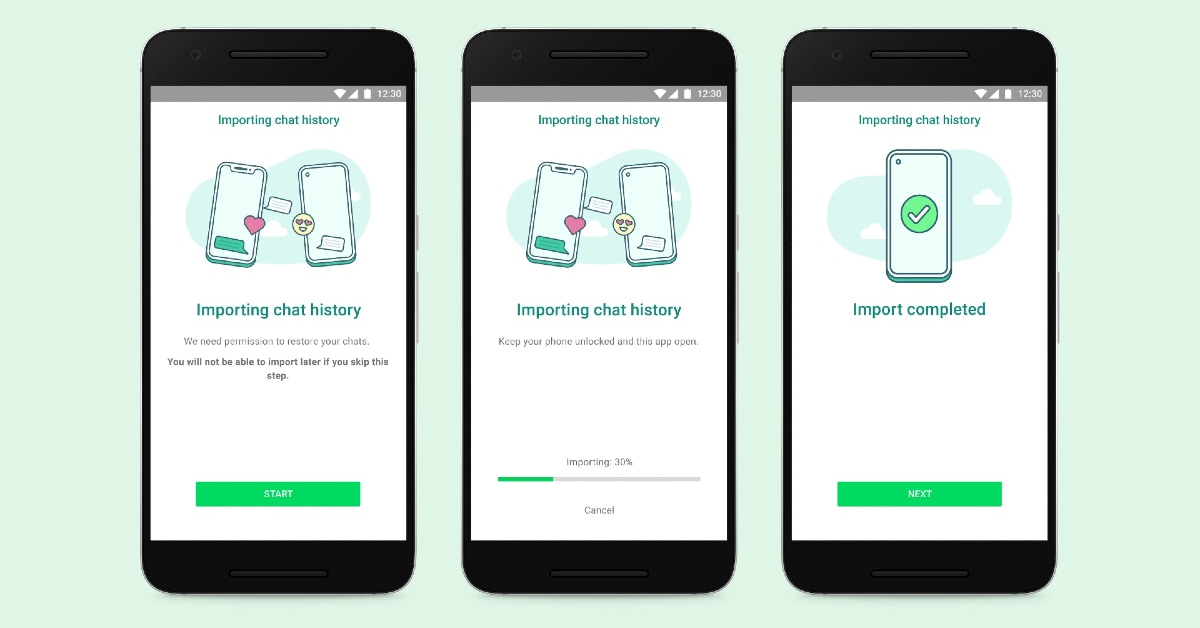أضافت واتساب أخيراً وبعد طول انتظار القدرة على نقل سجل الدردشة عند التبديل من نظام التشغيل iOS إلى هاتف سامسونج Samsung والتي تعمل بنظام Android.
وكانت شركة سامسونج Samsung قد أعلنت سابقاً وخلال حدث Unpacked في شهر أغسطس/آب أن هذه الميزة قادمة لتحل واحدة من أكثر مشاكل WhatsApp المحبطة.
في السابق إذا اختار المستخدمون ميزة النسخ الاحتياطي السحابي في WhatsApp، فسيتم تخزين سجلات دردشة iOS في iCloud.
بينما يتم نسخ سجلات أندرويد Android احتياطياً إلى Google Drive، مما يجعل من المستحيل تقريباً نقل الدردشات بين الهواتف التي لم تكن تعمل بنظام التشغيل نفسه.
وعلى الرغم من ذلك هناك بعض القيود وضحتها واتساب في مدونتها:
“إذا كنت تنتقل من iPhone إلى جهاز Samsung Android، فيمكنك نقل معلومات حسابك وصورة ملفك الشخصي والمحادثات الفردية والمحادثات الجماعية وسجل الدردشة والوسائط والإعدادات، لكن لا يمكنك نقل سجل المكالمات أو اسم العرض”

متطلبات عملية نقل سجل دردشة واتساب من آيفون إلى سامسونج
يجب أن يكون جهاز Android الجديد الخاص بك جديداً أو يجب إعادة تعيينه إلى إعدادات المصنع، وذلك للسماح بالنقل، لذلك يتعين على المستخدمين إعادة ضبط المصنع لجهاز Samsung الخاص بهم قبل البدء.
حيث يتم إجراء عملية النقل أثناء الإعداد الأولي لهاتف سامسونج Samsung الجديد.
ويجب أيضاً أن يكون إصدار واتساب في هاتف آيفون iPhone رقم WhatsApp iOS 2.21.160.17 أو أحدث، ويجب أن يحتوي هاتف Samsung الجديد على إصدار WhatsApp Android 2.21.16.20 أو أحدث.
كما يجب أن يحوي هاتف سامسونج على الإصدار 3.7.22.1 من تطبيق Samsung SmartSwitch أو إصدار أحدث، وتتم عملية النقل عبر كابل USB-C إلى Lightning:
كيفية نقل محادثات WhatsApp من هاتف آيفون iPhone إلى هاتف سامسونج Samsung جديد:
- تشغيل هاتف السامسونج Samsung وتوصيله بجهاز الآيفون iPhone عن طريق الكابل عندما يُطلب منك ذلك.
- قم بتشغيل Samsung Smart Switch واتبع التعليمات الظاهرة.
- عند المطالبة بذلك امسح رمز الاستجابة السريعة QR المعروض على هاتف سامسونج Samsung الجديد باستخدام كاميرا الآيفون iPhone.
- انقر فوق ابدأ Start على هاتف الآيفون iPhone، وانتظر حتى تكتمل العملية.
- استمر في إعداد جهاز Samsung الجديد الخاص بك.
- عندما تصل إلى الشاشة الرئيسية، افتح واتساب WhatsApp، وقم بتسجيل الدخول باستخدام نفس رقم الهاتف المستخدم على جهازك القديم.
- اضغط على استيراد Import عندما يُطلب منك ذلك، واسمح للعملية بأن تكتمل.
- قم بإنهاء تنشيط الجهاز الجديد، يجب أن تكون محادثات WhatsApp الخاصة بك متاحة الآن.
بعد إكمال عملية النقل، سيظل هاتف آيفون iPhone القديم محتفظاً ببياناتك ما لم تحذفه.
لا يتم نقل البيانات المنقولة إلى التخزين السحابي بعد الترحيل، ويقول WhatsApp إنه لا يمكنه رؤية البيانات التي تنقلها.